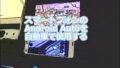Googleマップですが、便利な機能に経由地の設定があります。この経由地を使用すると、自動で検索されるルート以外にも自分で作成することができます。今回は、Googleマップの経由地の設定について紹介いたします。
Googleマップの経由地について
Googleマップですが、出発地と目的地の他に経由地を設定することができます。また、経由地を目的地に変更したり、削除や順番の変更が簡単に行えます。
カーナビで設定するよりも、経由地の設定と編集が簡単に行うことができると思います。この経由地を使うとGoogleマップをカーナビとして使用するときに便利になります。
- 経由地の設定
-
案内中の経由地の設定
-
経由地の編集
経由地の設定は、特に長距離のドライブの時に有効になると思います。上手く経由地を設定すると、高速道路と下道を混ぜてルートを作成したりすることもできます。高速道路を使いたい場所だけ使用するルートも作成することができると思います。
経由地の設定方法
前もって経由地を設定する場合は、出発地と目的地を設定した後に行います。出発地の横のアイコンをタップして、メニューを表示します。表示されたメニューで「経由地を追加」をタップします。
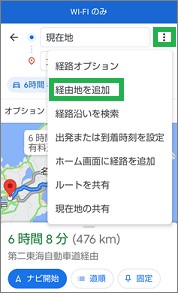
「経由地を追加」が表示されるので、入力を行います。
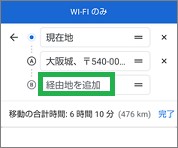
そのままだと、入力した経由地が、目的地になってしまいます。左側のアルファベットをドラッグして、出発地と目的地の間に移動します。
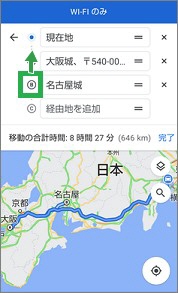
移動が完了したら「完了」をタップします。
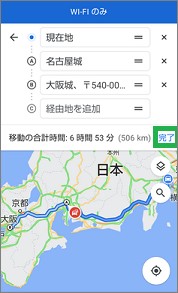
ナビの画面にもどり、「ナビ開始」をタップすると案内が開始されます。画面に表示されている時間は、経由地までの時間になります。
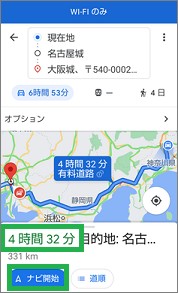
ルート案内中の経由地の設定
経由地の追加方法
ルート案内中に経由地を使いしたい場合は、画面の虫眼鏡のアイコンをタップします。
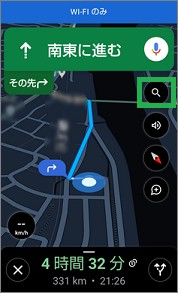
「経路沿いを検索」に入力して検索すると、経由地を追加することができます。
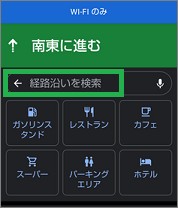
経由地を削除する
ルート案内中に経由地を削除したい場合は、簡単に削除することができます。画面に表示されている「×」をタップします。
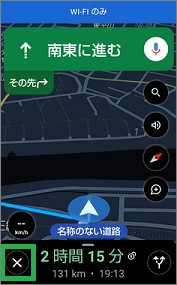
「次の経由地を削除」をタップすると削除されます。
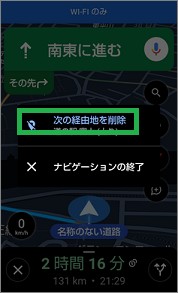
経由地を削除したり、順番を変えてりすることもできます。
その他について
前もってPCで設定したルートを、スマートフォンに転送することができます。複数の経由地を設定する場合、PCのWEBブラウザでGoogleマップを表示して設定すると良いです。
スマートフォンに転送する方法については、こちらで紹介しています。GoogleマップのルートをPCからスマートフォンに転送する方法
まとめ
今回は、Googleマップの経由地の設定について紹介しました。カーナビとしてGoogleマップを使用する時は、経由地を有効に使用すると良いです。自動で検索されたルート以外に、自分なりのルートを作成できるようになると思います。
読んでいただき、ありがとうございます。
参考になりましたら、幸いです。